SC-2000
Usein kysytyt kysymykset ja vianmääritys |
Käyttöjärjestelmän tunnistaminen Windows- ja Mac-ympäristössä
- Näet tulostimesi tukemat käyttöjärjestelmäversiot kohdasta [Tuetut käyttöjärjestelmät]-osiosta.
- Uusimmat tulostinohjaimet Windows- ja Mac-ympäristöön löytyvät [Ladattavat tiedostot]-osiosta.
On tärkeää käyttää oikeita ohjaimia/apuohjelmia, jotka ovat yhteensopivia käyttämäsi käyttöjärjestelmän kanssa. Tarkista käyttämäsi käyttöjärjestelmä seuraavasti.
Windows
Brother-laitteesi ikkunat voivat olla erinäköisiä kuin tämän sivun kuvissa.
![]() Tarkista Windowsin versio
Tarkista Windowsin versio
![]() Tarkista Windows-järjestelmän tyyppi, 32- tai 64-bittinen
Tarkista Windows-järjestelmän tyyppi, 32- tai 64-bittinen
Tarkista Windowsin versio
-
Avaa Suorita-ikkuna ("Run") jollakin seuraavista tavoista:
-
Valitse
 (Start) oikealla hiirennäppäimellä ja sitten [Run].
(Start) oikealla hiirennäppäimellä ja sitten [Run]. -
Valitse
 (Start) työpöydällä oikealla hiirennäppäimellä ja paina R-näppäintä.
(Start) työpöydällä oikealla hiirennäppäimellä ja paina R-näppäintä. -
Pidä näppäimistön Windows
 -näppäintä painettuna ja paina R-näppäintä.
-näppäintä painettuna ja paina R-näppäintä. - Valitse Käynnistä => Suorita ([Start] => [Run]).
-
Valitse
-
Kirjoita ikkunaan "winver" ja valitse [OK].
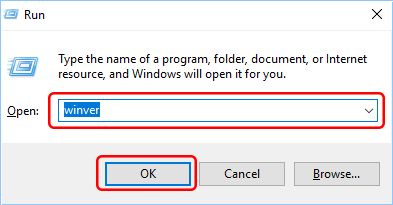
-
Näyttö voi vaihdella käyttöjärjestelmän mukaan.
(Nämä ovat esimerkkejä näytöistä.)

Tarkista Windows-järjestelmän tyyppi, 32- tai 64-bittinen
Tarkista Windowsin tyyppi eri tavoilla käyttöjärjestelmän version mukaan.
Seuraavien ohjeiden avulla voit tarkistaa Windowsin tyypin.
Windows 11 on aina 64-bittinen.
![]() Windows XP / Windows Vista / Windows 7
Windows XP / Windows Vista / Windows 7
-
Napsauta oikealla hiirennäppäimellä (kosketusnäytössä paina pitkään) työpöydän
 (Start)-kuvaketta.
(Start)-kuvaketta. - Napsauta Järjestelmä [System].
-
Napsauta Tietoja [About] ja katso kohtaa Järjestelmätyyppi [System type].
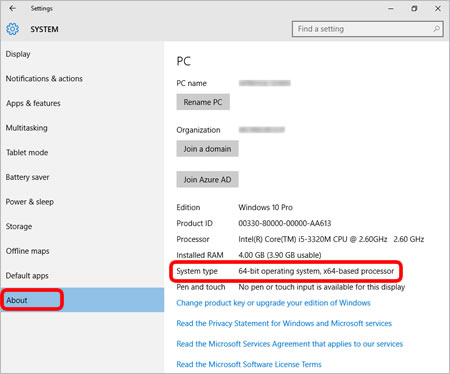
-
Siirrä kohdistin työpöydän näytön oikeaan ylä- tai alakulmaan. Valikkorivi tulee näkyviin.
Jos Käynnistä-näyttö on juuri tietokoneen näytössä, valitse Käynnistä-näytöstä Työpöytä -kuvake.
-
Valitse Asetukset [Settings].
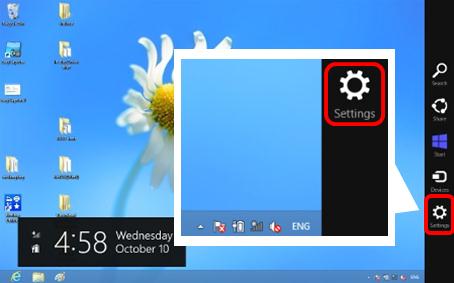
-
Valitse tietokoneen tiedot [PC info].

-
Järjestelmä-näyttö avautuu. Tarkista järjestelmän tyyppi. Tämä tieto näkyy järjestelmän tyyppi-kohdassa [System type].
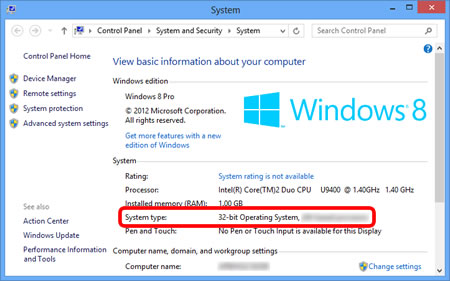
Windows XP / Windows Vista / Windows 7
-
Valitse
 tai [Start] (Käynnistä) näytön vasemmasta kulmasta. Napsauta hiiren kakkospainikkeella kohtaa Tietokone tai Oma tietokone ja valitse Ominaisuudet.
tai [Start] (Käynnistä) näytön vasemmasta kulmasta. Napsauta hiiren kakkospainikkeella kohtaa Tietokone tai Oma tietokone ja valitse Ominaisuudet.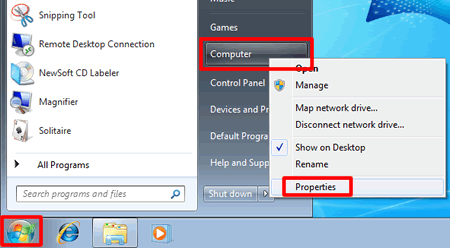
-
Tarkista järjestelmän tyyppi tai järjestelmä - [System type] tai [System].
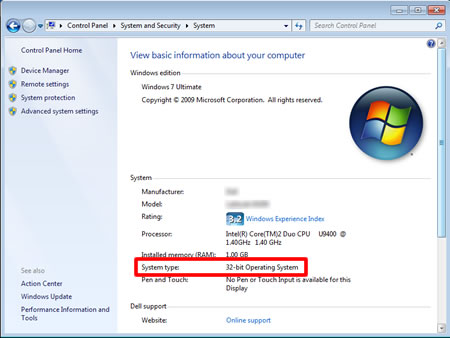
(Windows XP)
Jos sinulla on 64-bittinen Windows XP, "x64" näkyy kohdassa System Properties. Jos sinulla on 32-bittinen Windows XP, tätä kohtaa ei näy.
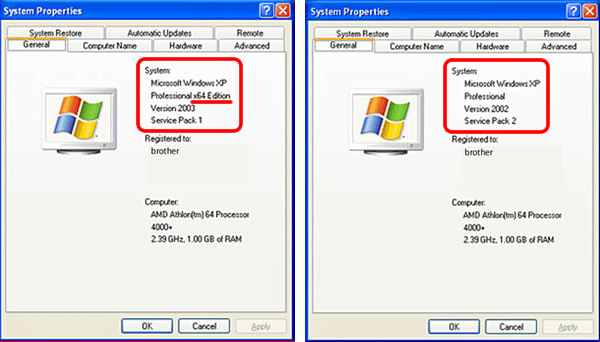
Mac
-
Valitse Omenavalikosta Tietoja tästä Macista [About This Mac].
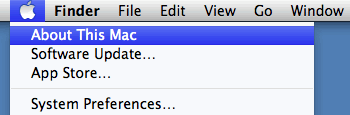
-
Mac-versio näkyy allaolevan kaltaisessa ikkunassa.
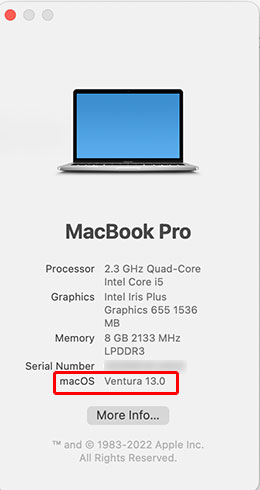
Aiheeseen liittyvät mallit
PJ-522, PJ-523, PJ-562, PJ-563, PJ-622, PJ-623, PJ-662, PJ-663, PJ-673, PJ-722, PJ-723, PJ-762, PJ-763, PJ-763MFi, PJ-773, PJ-822, PJ-823, PJ-862, PJ-863, PJ-883, PT-1230PC, PT-2100, PT-2420PC, PT-2430PC, PT-2480, PT-2700, PT-2730, PT-3600, PT-7600, PT-9200DX, PT-9500PC, PT-9600, PT-9700PC, PT-9800PCN, PT-D410, PT-D450, PT-D460BT, PT-D600, PT-D610BT, PT-D800W, PT-E310BT, PT-E550W, PT-E560BT, PT-H500, P-TOUCH PC, PT-P700, PT-P710BT, PT-P750W, PT-P900W/ P900Wc, PT-P910BT, PT-P950NW, QL-1050, QL-1050N, QL-1060N, QL-1100/ 1100c, QL-1110NWB/ 1110NWBc, QL-500, QL-500A, QL-550, QL-560, QL-570, QL-580N, QL-650TD, QL-700, QL-710W, QL-720NW, QL-800, QL-810W/ 810Wc, QL-820NWB/ 820NWBc, RJ-2030, RJ-2035B, RJ-2050, RJ-2055WB, RJ-2140, RJ-2150, RJ-3035B, RJ-3050, RJ-3055WB, RJ-3150, RJ-3230B, RJ-3250WB, RJ-4030, RJ-4040, RJ-4230B, RJ-4250WB, RL-700S, SC-2000, SC-2000USB, TD-2020/2020A, TD-2120N, TD-2125N, TD-2125NWB, TD-2130N, TD-2135N, TD-2135NWB, TD-2310D, TD-2320D, TD-2320DF, TD-2320DSA, TD-2350D, TD-2350DF, TD-2350DSA, TD-4000, TD-4100N, TD-4210D, TD-4410D, TD-4420DN/ 4420DN(FC), TD-4420TN, TD-4520DN, TD-4520TN, TD-4550DNWB/ 4550DNWB(FC), TD-4650TNWB, TD-4650TNWBR, TD-4750TNWB, TD-4750TNWBR, TJ-4005DN, TJ-4020TN, TJ-4021TN, TJ-4120TN, TJ-4121TN, TJ-4420TN, TJ-4422TN, TJ-4520TN, TJ-4522TN, VC-500W
